Afișajul mereu activ este, fără îndoială, una dintre cele mai mari caracteristici noi care vor veni la anul acesta iPhone 14 Pro alinia. Deși Apple poate părea puțin întârziat pentru petrecere, având în vedere că aceasta a fost o caracteristică de bază a multor Android smartphone-uri de ani de zile, iPhone 14 Pro deschide noi terenuri cu un afișaj bogat și colorat ca nimic din ce am văzut inainte de. Mai degrabă decât afișajul monocromatic de bază al altor smartphone-uri, iPhone 14 Pro prezintă ceea ce este în esență un versiunea estompată a ecranului de blocare normal, completă cu tehnici de cartografiere a culorilor pentru a păstra imaginile de fundal Grozav.
Cuprins
- Cum să înnegriți ecranul mereu pornit și să eliminați imaginea de fundal
- Cum să ascundeți notificările pe afișajul mereu activ
Videoclipuri recomandate
Uşor
5 minute
Un iPhone 14 Pro sau iPhone 14 Pro Max
iOS 16.2 sau mai nou
Cu toate acestea, afișajul mereu activ al iPhone 14 Pro nu este ceașca de ceai pentru toată lumea. Apple ți-a permis
dezactivați complet afișajul permanent de când iPhone 14 Pro a fost lansat pentru prima dată, dar aceasta a fost o alegere totul sau nimic. A fost grozav pentru oamenii care doreau să se întoarcă la vechile moduri și să evite în întregime afișajul permanent, dar mulți oamenilor le place ideea de modele mai minimaliste de afișare mereu activă găsite pe mulți dintre rivalii Apple smartphone-uri. Din fericire, Apple a introdus mai multă flexibilitate în iOS 16.2 pentru personalizarea afișajului mereu activ de pe dvs
Cum să înnegriți ecranul mereu pornit și să eliminați imaginea de fundal
Prima dintre aceste noi opțiuni vă permite să ascundeți complet imaginea de fundal atunci când afișajul intră în stare de repaus. Rezultatul va fi un fundal negru plat, care nu arată decât o versiune estompată a ceasului și orice alte widget-uri pe care le-ați adăugat la ecranul de blocare.
Rețineți că aceasta nu este neapărat o vedere alb-negru. În timp ce culoarea implicită pentru ceas este albă, o puteți schimba când personalizarea ecranului de blocare; ceasul va apărea în orice culoare ați ales-o pentru ecranul de blocare curent, culorile mai închise fiind automat luminoase pentru a apărea pe fundalul negru.
Pasul 1: Deschide Setări aplicația pe iPhone.

Pasul 2: Selectați Afișaj și luminozitate.
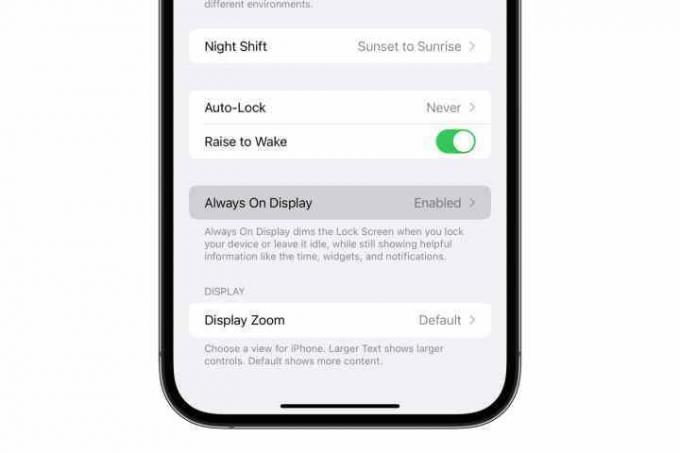
Legate de
- Voi fi furios dacă iPhone 15 Pro nu primește această funcție
- Cum să descărcați iOS 17 beta pe iPhone chiar acum
- Cel mai recent iPhone SE de la Apple poate fi al tău pentru 149 USD astăzi
Pasul 3: Derulați în jos și selectați Întotdeauna pe afișaj.

Pasul 4: Selectați comutatorul de lângă Afișează imaginea de fundal pentru a-l opri.

Cum să ascundeți notificările pe afișajul mereu activ
Dacă doriți un afișaj cu adevărat minimalist, mereu activ, oprirea imaginii de fundal este doar jumătate din luptă. Va trebui să dezactivați și notificările. În caz contrar, ecranul se va aprinde în continuare și va afișa imaginea de fundal de fiecare dată când apare o nouă notificare.
Pasul 1: Deschide Setări aplicația pe iPhone.
Pasul 2: Selectați Afișaj și luminozitate.
Pasul 3: Derulați în jos și selectați Întotdeauna pe afișaj.
Pasul 4: Selectați comutatorul de lângă Arata notificari pentru a-l opri.
Opțiunile de dezactivare a imaginii de fundal a afișajului permanent și a notificărilor de pe iPhone 14 Pro nu sunt legate unul față de celălalt în orice fel, astfel încât să puteți alege să utilizați oricare, sau ambele, în funcție de personalitatea dvs preferințe. Dezactivarea atât a imaginii de fundal, cât și a notificărilor vă va oferi un afișaj mereu activ, care nu afișează decât ora și orice widget-uri pe care alegeți să le puneți și nu se vor aprinde de la sine decât dacă îl atingeți sau vă ridicați iPhone. Pe de altă parte, poate doriți să lăsați tapetul activat pentru un aspect mai frumos, dar să lăsați notificările dezactivate, astfel încât afișajul mereu activ să rămână silențios și fără distragere.
Desigur, încă poți opriți complet afișajul mereu pornit, caz în care iPhone 14 Pro va funcționa ca orice alt model de iPhone, devenind complet întunecat când ecranul este oprit.
Recomandările editorilor
- Un iPhone tocmai s-a vândut cu o sumă nebună la licitație
- Cum să scapi de ID-ul Apple al altcuiva de pe iPhone-ul tău
- Acest telefon pliabil este mai ușor decât iPhone 14 Pro Max
- Cum să transformați o fotografie live într-un videoclip pe iPhone
- Cum să adăugați widget-uri pe ecranul de blocare al iPhone-ului pe iOS 16
Îmbunătățește-ți stilul de viațăDigital Trends îi ajută pe cititori să țină cont de lumea rapidă a tehnologiei cu toate cele mai recente știri, recenzii distractive despre produse, editoriale perspicace și anticipări unice.




